
Eclipse
Installation d’Eclipse Neon sous Linux
Un IDE Java mais pas que...
Décrit comment installer Eclipse sous Linux Ubuntu
Eclipse est sans doute l’environnement de développement Java le plus connu et cela principalement à ces nombreux plugins. Il s’agit d’un programme écrit en Java pour développer en Java mais également dans beaucoup d’autres langages comme le C/C++, PHP, Python... pour n’en citer que quelques uns. Même si je le trouve bien moins ergonomique et intuitif que NetBeans ou InteliJ, cela peut être utile de l’avoir sous la main justement pour utiliser un de ces fameux plugins dont ne disposent pas forcément ces concurrents.
Prérequis
Avant d’installer Eclipse, vous devrez d’abord installer Java. Je vous conseille d’installer la dernière version qui est Java 8 lors de l’écriture de cet l’article. La version disponible d’Eclipse se nomme Neon.
L’ordinateur utilisé sera un poste sous Linux Ubuntu 16.04.
Remarque : Sous Ubuntu, vous pouvez installer Eclipse de manière automatique à partir de la logithèque mais vous n’aurez pas la version la plus récente. D’autre part la méthode qui sera décrite dans cet article est indépendante de la distribution.
Récupération d’Eclipse
Dans les versions précédentes d’Eclipse, on trouvait une liste d’archives correspondant à différentes configuration : Java Developer, Java EE, C/C++ etc que l’on nomme. On décompressait l’archive téléchargée dans un répertoire d’installation (/opt par exemple sous Linux), on se positionnait dans le répertoire créé et on exécutait le fichier eclipse. Dans les dernières versions d’Eclipse, en plus de cette possibilité, vous pouvez télécharger une archive contenant un programme d’installation. Ce programme est unique car c’est lors de l’installation que vous chosirez le type de configuration. C’est cette solution que nous allons décrire dans cet article.
Pour récupérer l’archive, allez à l’adresse www.eclipse.org/downloads
Cliquez sur le bouton download, cliquez sur eclipse-inst-linux64.tar.gz pour télécharger le programme d’installation.
Dans un terminal, décompressez l’archive avec la commande suivante :
tar xvzf eclipse-inst-linux64.tar.gz aller dans le répertoire créé :
cd eclipse-installer/puis lancer le programme d’installation :
Un premier écran vous permet de sélectionner le bundle désiré. Dans mon cas, je choisi Java EE ce qui permet d’avoir un environnement permettant de développer des application Java Standard et Web.
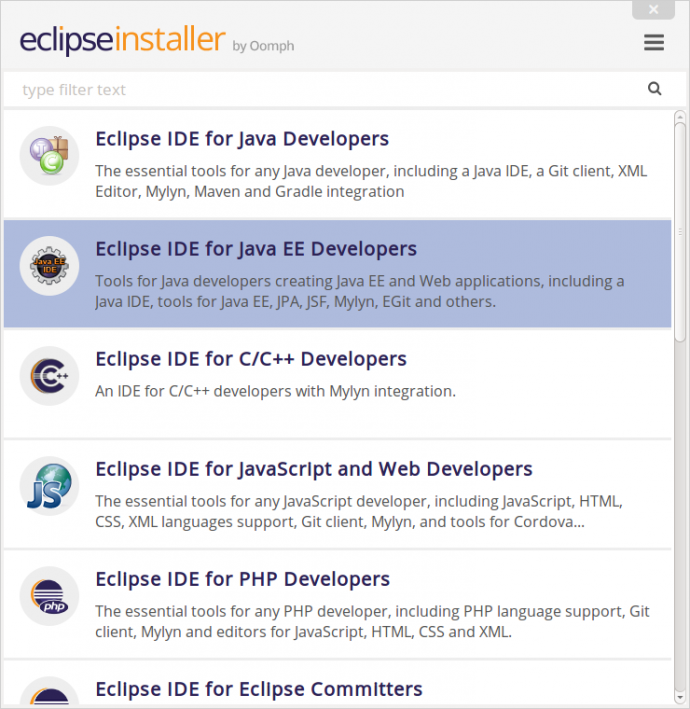
L’écran suivant vous permet de sélectionner le dossier d’installation :
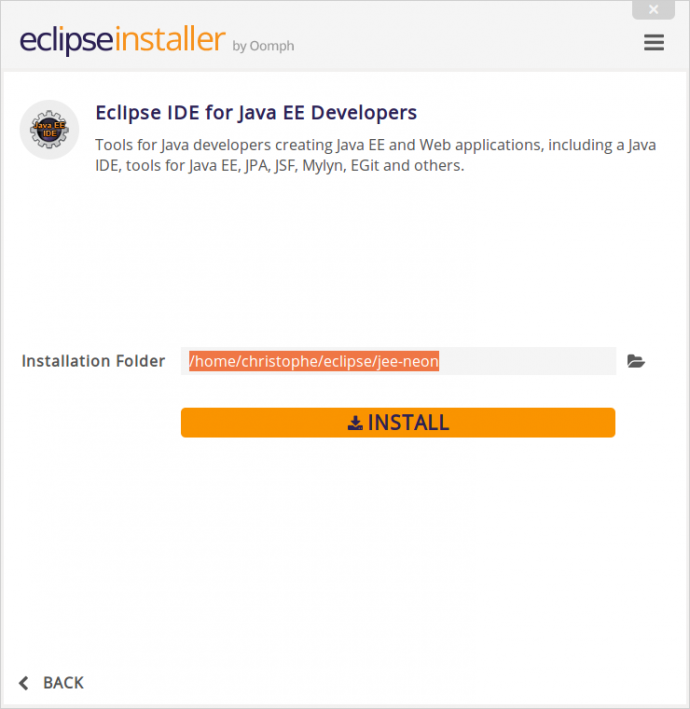
Il suffit de valider les écrans suivant. Au dernier écran vous pourrez lancer directement Eclipse si vous le désirez.
Comme toujours, Eclipse vous demandera de sélectionner le répertoire correspondant au workspace. Il s’agit simplement du répertoire racine de vos futur projets Eclipse. Rien ne vous empêchera plus tard d’en créer de nouveaux en fonction de vos besoins.
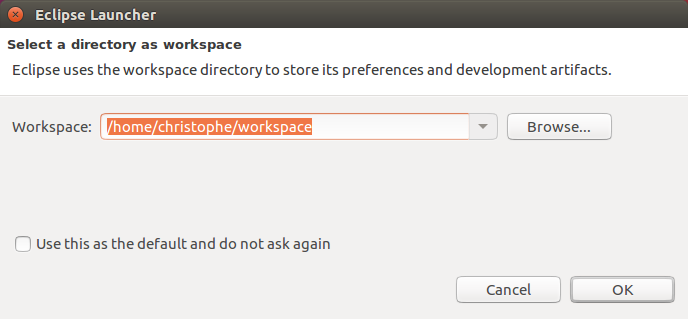
Eclipse, lors du premier lancement affiche une vue d’accueil qui vous permet de découvrir l’environnement.
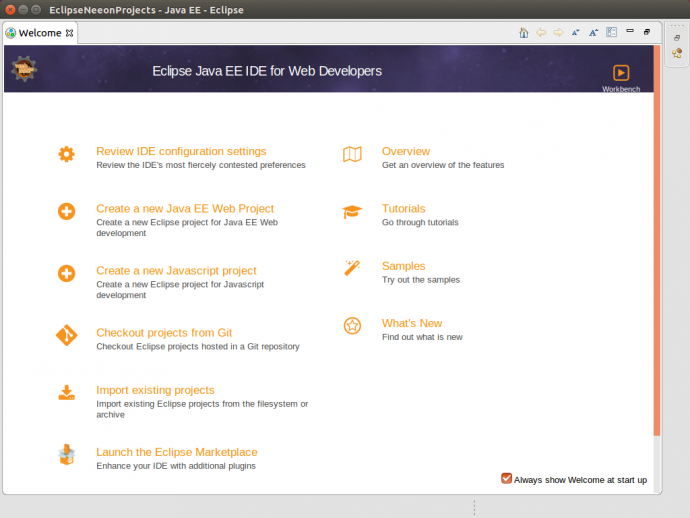
Vous pouvez également la fermer pour commencer à travailler et créer un projet.
Conclusion
Nous venons de voir comment installer Eclispe Neon sur un environnement Linux Ubuntu mais en fait la procédure sera identique quelque soit l’OS.
Article n° 83
Crée par: chris
Créé le: 16 janvier 2017
Modifié le: 16 janvier 2017
Nombre de visites: 1390
Popularité: 14 %
Popularité absolue: 1
Les outils pour le développement Java

2003-2024 LePpf
Plan du site
| Se connecter |
RSS 2.0 |
Sur YouTube
Visiteurs connectés : 5
Nombre moyen de visites quotidiennes sur le site: 213